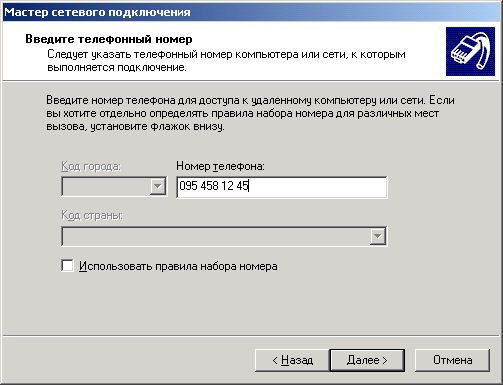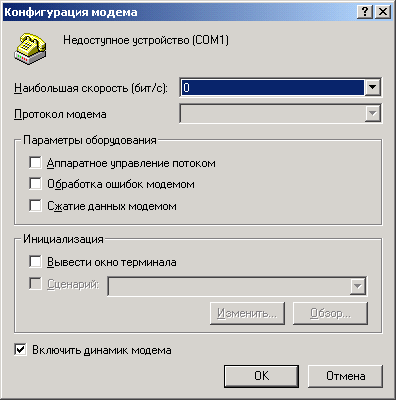Главное меню
Вы здесь
13. Телефонные (коммутируемые) подключения
Телефонное (коммутируемое) подключение (dial-up connection) соединяет компьютер с корпоративной сетью или с сетью Интернет при помощи устройств, подключаемых к коммутируемой телефонной сети. Такими устройствами могут быть: модем (стандартная телефонная линия), платы ISDN (линии ISDN) или оборудование для подключения к сети Х.25 по соответствующему каналу.
Обычно у пользователя имеется одно или два модемных подключения, например, с Интернетом и со своей корпоративной сетью. Windows 2000 Server позволяет создавать несколько телефонных коммутируемых подключений, чтобы осуществить более сложную схему подключений.
Можно создать несколько телефонных модемных подключений, копируя их в папке Сеть и удаленный доступ к сети. Переименовывая подключения и настраивая их параметры, можно легко создавать различные подключения для различных модемов, конфигураций дозвона и т. д.
Использование телефонных линий и модемов. Наиболее часто телефонное подключение производится с помощью модемов и стандартных аналоговых телефонных линий, которые есть везде и удовлетворяют большинству требований мобильного пользователя. Стандартные аналоговые телефонные линии также называются PSTN (Public Switched Telephone Network, коммутируемая телефонная сеть общего пользования) или POTS (Plain Old Telephone Service, простая старая телефонная служба).
С Windows 2000 совместимы сотни модемов, соответствующих промышленным стандартам. Однако проблемы возникают при обнаружении и идентификации модемов с помощью стандартных средств Windows. Проверить совместимость устанавливаемого модема можно по списку аппаратной совместимости (Hardware Compatibility List) на сайте Microsoft (http://www.mkrosoft.com) или в файле Hcl.txt на компакт-диске Windows 2000 Server.
Система Windows обнаруживает модемы автоматически, что особенно удобно пользователям, которые не знают, какой модем установлен в их компьютере (например, если это внутренний модем). Для установления телефонного подключения можно использовать общедоступные сетевые модемы (при помощи программного обеспечения сторонних производителей).
Создание телефонного подключения. Для создания телефонного подключения:
| 1. | Выполните двойной щелчок в папке Сеть и удаленный доступ к сети на значке Создание нового подключения (Make New Connection) и нажмите кнопку Далее (Next). |
| 2. | Установите переключатель Телефонное подключение к частной сети (Dial-up to private network), нажмите кнопку Далее и следуйте командам Мастеpa сетевого подключения (Network Connection Wizard), которому нужно будет указать номер телефона (рис. 16.15) и прочие параметры подключения. |
|
Рис. 16.15. Окно программы-мастера сетевых подключений
|
Копирование телефонного подключения. В контекстном меню телефонного, VPN- или прямого подключения в папке Сеть и удаленный доступ к сети выберите команду Создать копию (Duplicate).
|
Примечание |
|
Настройка модема для телефонного подключения. Чтобы настроить модем для телефонного подключения:
| 1. | В папке Сеть и удаленный доступ к сети в контекстном меню подключения выберите команду Свойства (Properties). |
| 2. | В списке Подключить через (Connect using) выберите модем, который необходимо настроить, и нажмите кнопку Настроить (Configure). |
| 3. | В группе Параметры оборудования (Hardware features) установите флажки для разрешения необходимых функций (аппаратное управление потоком, обработка ошибок модемом или сжатие данных модемом, рис. 16.16). |
| 4. | В группе Инициализация (Initialization) установите флажки для выбора тех параметров, которые необходимо разрешить (вывод окна терминала и сценарий). |
| 5. | Если требуется активизировать динамик модема, установите флажок Включить динамик модема (Enable modem speaker). |
|
Примечание |
|
|
Рис. 16.16. Настройка модема для подключения
|